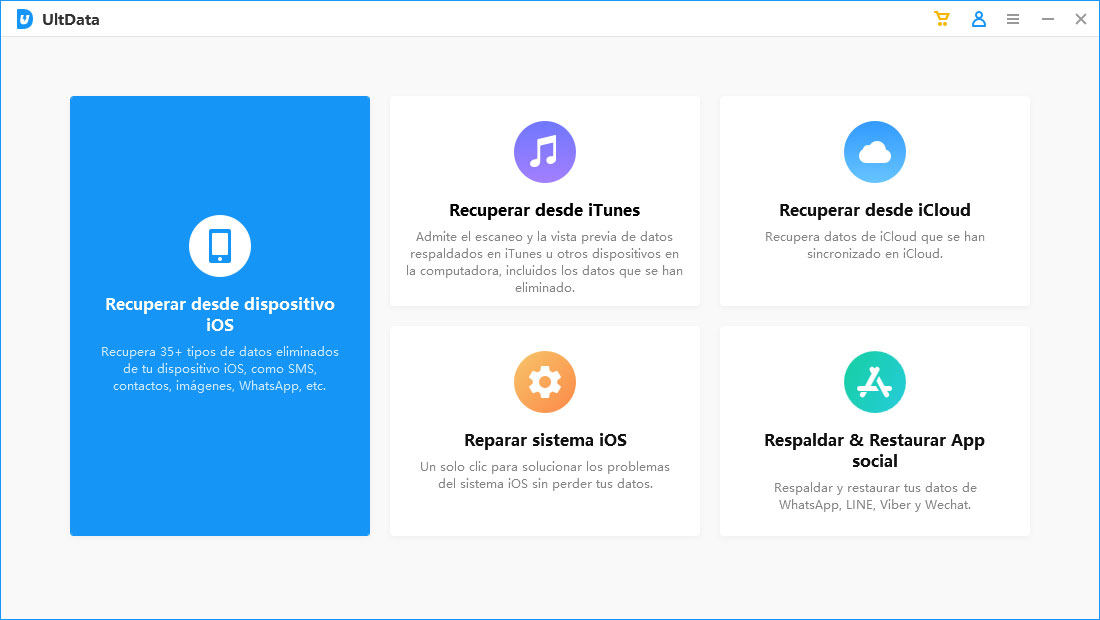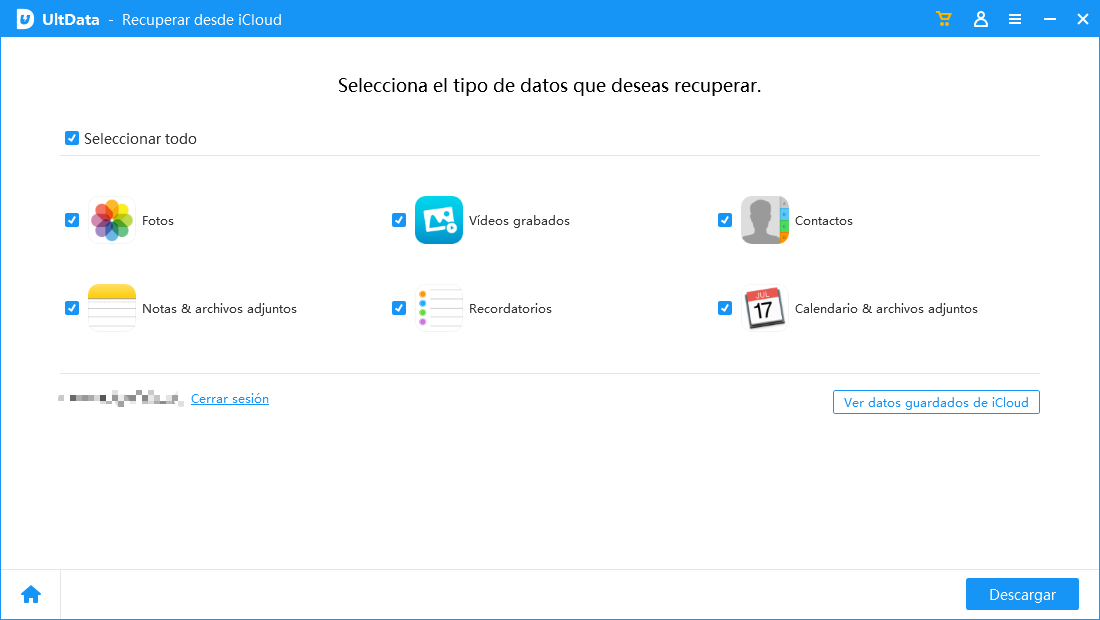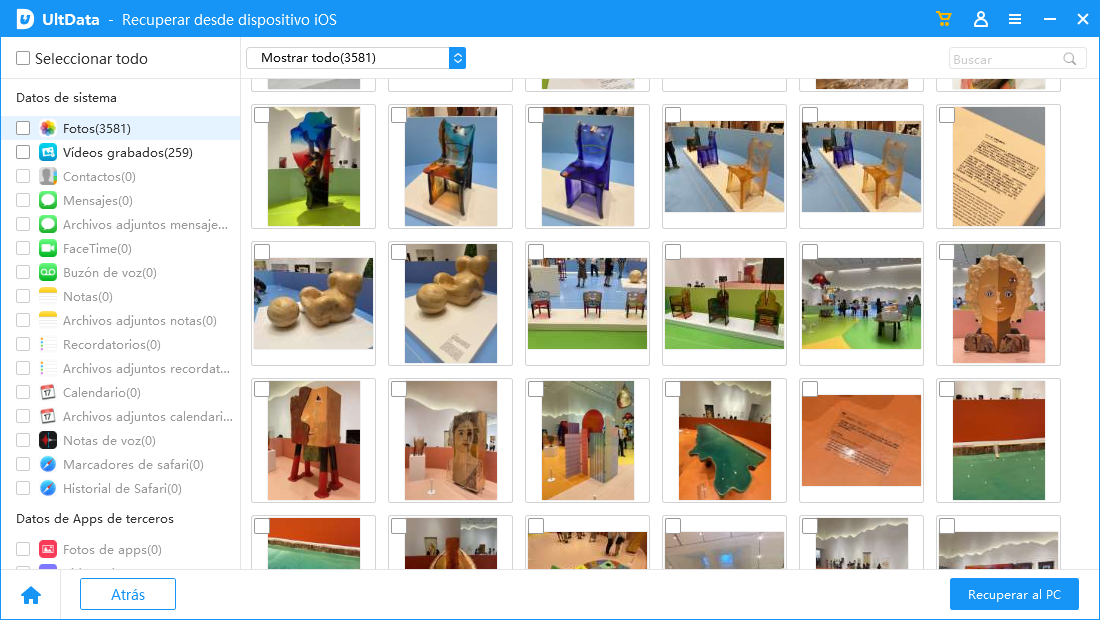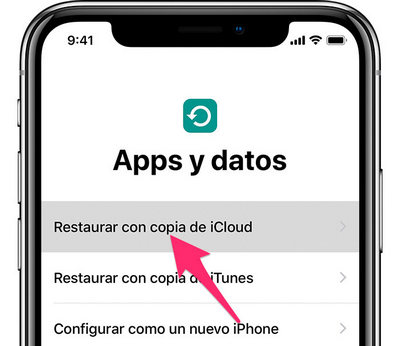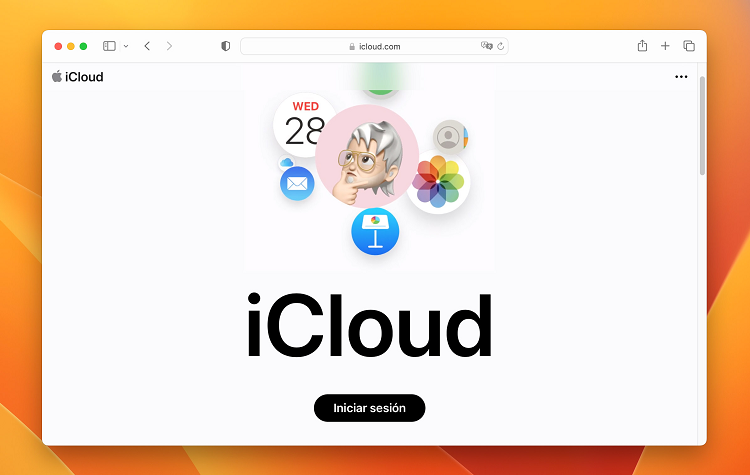Cómo restaurar datos desde iCloud [sin pérdida de datos]
por José Manuel Actualizado el 2024-07-03 / Actualizado para iCloud
Si eres usuario de un dispositivo iOS, estarás familiarizado con todas las ventajas de iCloud. Entre ellas, está la posibilidad de hacer copias de seguridad de todos tus datos, lo que te permitirá, en caso de necesidad, recuperar los datos perdidos de forma sencilla. ¿Se pueden restaurar datos desde iCloud? Para empezar, restablecer de fábrica el dispositivo iOS y restaurar la copia de seguridad de iCloud causará una gran pérdida de datos en el dispositivo iOS. Por suerte, este post presentará algunas maneras increíbles para restaurar datos desde iCloud con o sin restablecimiento.
Parte 1: Cómo recuperar datos desde iCloud sin restablecimiento
Si no deseas restablecer tu dispositivo iOS para recuperar los datos perdidos desde iCloud, el software Tenorshare UltData - iOS es la mejor opción. Con esta herramienta, podrás recuperar los datos perdidos o eliminados desde iCloud escaneando el dispositivo iOS.
Además de permitirte recuperar los datos del dispositivo móvil, este software también te ofrece la posibilidad de recuperar los datos perdidos de iCloud por separado. Independientemente de la cantidad de datos de iCloud que quieras recuperar, el rápido escaneo y la alta tasa de recuperación del software UltData harán que todo resulte más fácil y manejable para ti.
A continuación te presentamos la guía detallada para que puedas restaurar tus datos desde iCloud sin necesidad de restablecer el dispositivo.
-
Para empezar, tendrás que entrar en la página oficial de Tenorshare UltData y descargar el software en el ordenador. A continuación, inicia el programa y haz clic en el icono "Recuperar desde iCloud".

-
Antes de empezar a recuperar los datos perdidos de iCloud, tendrás que iniciar sesión con las credenciales de ID de Apple. Si es necesario, pulsa en "¿Olvidaste tu ID de Apple o contraseña?".

-
Después de iniciar sesión, podrás ver todos los tipos de datos que hay. Selecciona el tipo de archivo más apropiado y pulsa el botón Descargar para empezar a descargar los datos desde iCloud.

-
Espera unos momentos antes de ver los datos en la pantalla. Después de elegir los datos que quieres recuperar, pulsa Recuperar al PC en el equipo. A continuación, tendrás que seleccionar la carpeta de destino a la que deseas exportar los archivos.

Parte 2. Cómo recuperar datos de la copia de seguridad de iCloud
Además de recuperar los datos de iCloud sin restablecimiento, también puedes restaurar todo lo que quieras desde la copia de seguridad de iCloud gracias a los métodos que te mostramos a continuación.
1. Cómo recuperar datos desde mi cuenta iCloud mediante la función iCloud del teléfono
La utilización de la función iCloud en un dispositivo iOS implica el borrado de todos los contenidos y configuraciones del iPhone. Por lo tanto, antes de recuperar los datos perdidos desde iCloud utilizando este método, tendrás que asegurarte de hacer una copia de seguridad de tus datos importantes. Para recuperar los datos perdidos desde la copia de seguridad de iCloud, tendrás que introducir las credenciales del ID de Apple, ya que para configurar el iPhone es necesario introducir los datos del ID de Apple.
Aquí está la guía detallada para restaurar los datos desde la copia de seguridad de iCloud.
-
Después de ejecutar los ajustes del iPhone, tendrás que pulsar el botón General y elegir el icono Restablecer. Pulsa sobre "Borrar contenido y configuración" para eliminar todos los datos de iCloud.

- Una vez que hayas iniciado el dispositivo iOS, tendrás que ir a la pantalla "Aplicaciones y datos" y seleccionar después la copia de seguridad de iCloud. A continuación, necesitarás las credenciales de tu cuenta de iCloud para continuar.
-
Selecciona la copia de seguridad de iCloud que deseas recuperar y pulsa sobre Restaurar copia de seguridad para recuperar todos los datos perdidos desde iCloud.

2. Cómo recuperar datos desde mi cuenta iCloud en iCloud.com
Además de restaurar los datos desde una copia de seguridad de iCloud en un dispositivo iOS, también es posible visitar el sitio web oficial de iCloud para restaurar los datos desde allí.
Este método también causará pérdida de datos, por lo que es importante realizar una copia de seguridad. Veamos cómo restaurar datos desde iCloud.com:
- En tu dispositivo iOS u ordenador, tendrás que visitar iCloud.com. A continuación, tendrás que introducir tus credenciales del ID de Apple.
-
En tu dispositivo iOS u ordenador, tendrás que visitar iCloud.com. A continuación, tendrás que introducir tus credenciales del ID de Apple.
Después de acceder a todos los datos de iCloud, tendrás que seleccionar los archivos que quieres recuperar. Una vez que haya seleccionado los datos que desea recuperar, pulsa sobre Recuperar para restaurar los datos perdidos en el dispositivo iOS.

Conclusión
Independientemente de si has hecho una copia de seguridad en iCloud o no, perder los datos de tu dispositivo iOS es una sensación desagradable. Sin embargo, este post presenta excelentes métodos que te ayudarán a restaurar datos desde iCloud.
De todos los métodos que hemos reunido en esta guía, el software Tenorshare UltData - iOS sigue siendo la mejor opción. Te permite recuperar los datos perdidos del dispositivo iOS sin necesidad de restablecer el iPhone, ofreciendo la mayor tasa de recuperación y una rápida velocidad de escaneo.
Preguntas frecuentes sobre Cómo recuperar datos desde iCloud
P1: ¿Se pueden recuperar los datos borrados del iPhone?
Cuando borras los datos de un dispositivo iOS, puedes recuperarlos en 30 días. Si los datos se eliminan de forma permanente, puedes restaurar la copia de seguridad de iCloud para recuperar los datos perdidos.
P2: ¿Cómo puedo recuperar el almacenamiento de iCloud?
Recuperar el almacenamiento de iCloud es bastante sencillo. Para hacerlo podrás reducir el tamaño de la copia de seguridad, eliminar fotos, eliminar archivos o carpetas, eliminar notas de voz y mensajes. Todo eso te ayudará a liberar espacio de almacenamiento en iCloud.